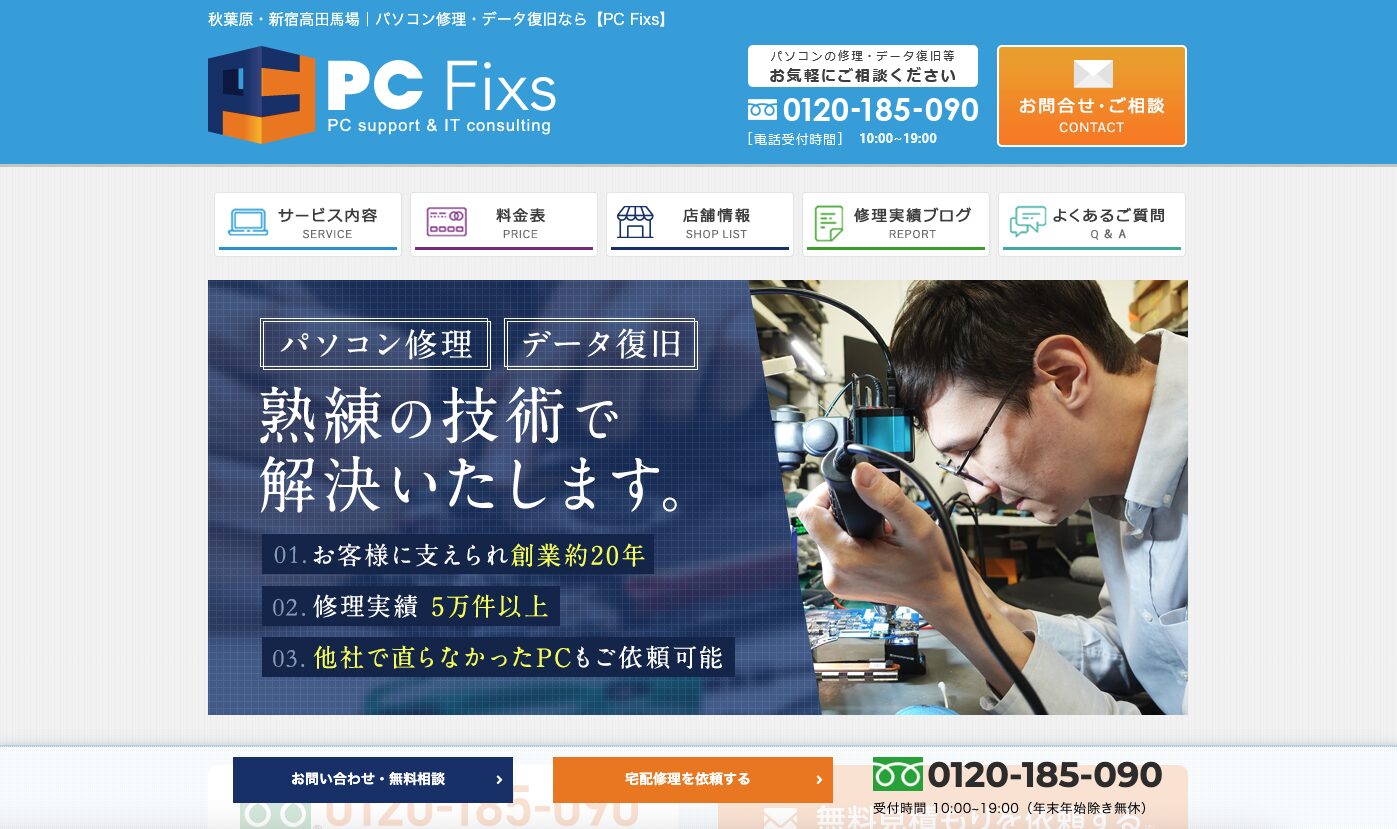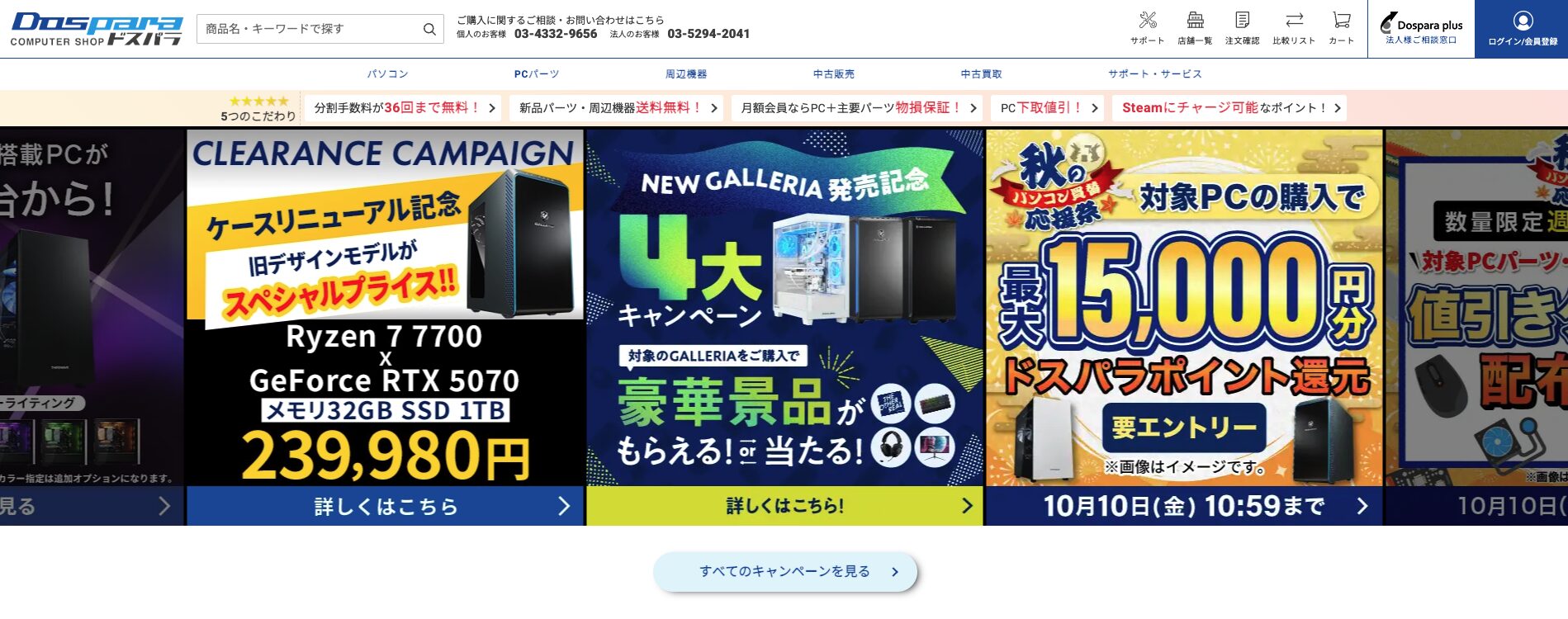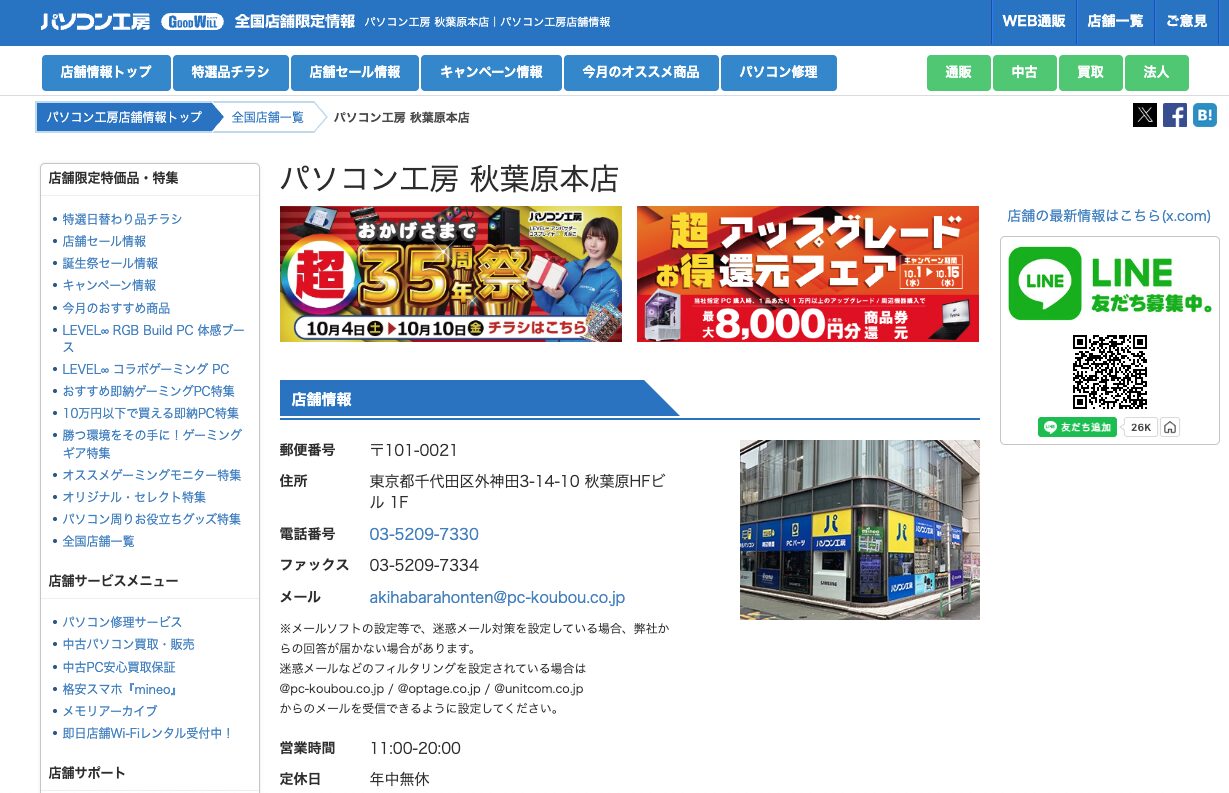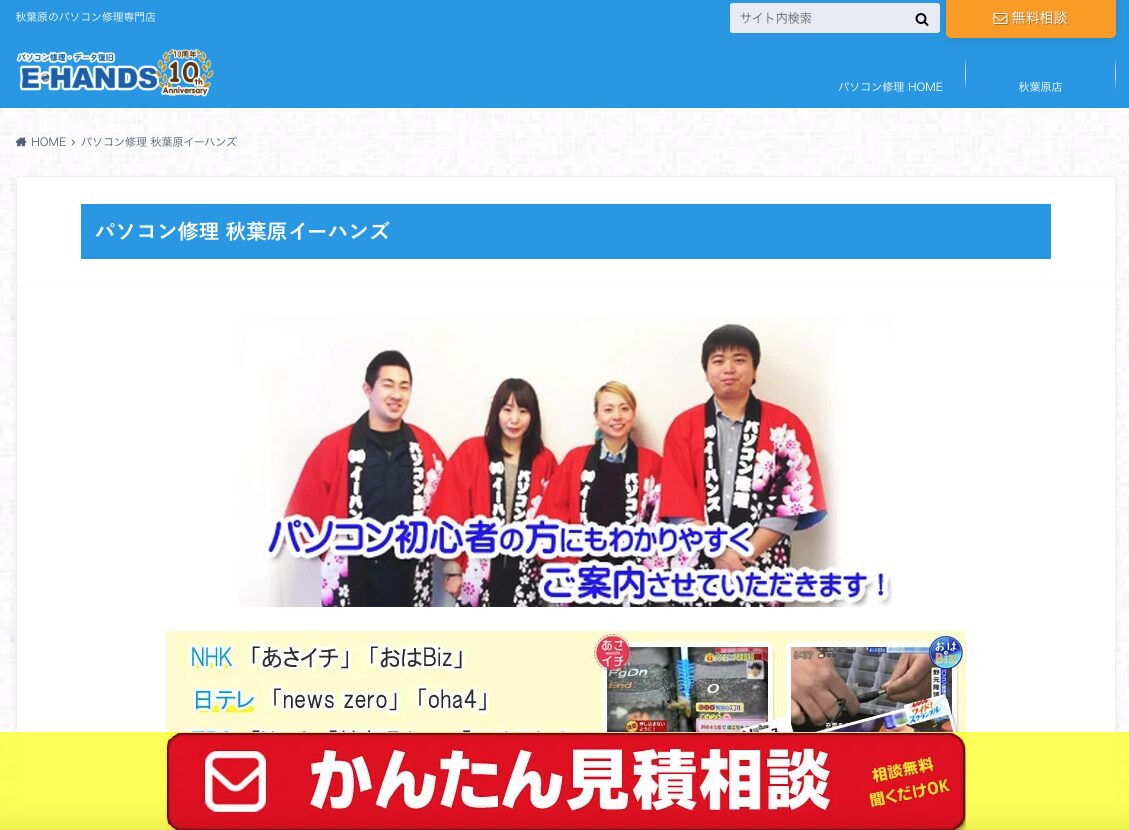自作PCユーザーが知るべき SSD・NVMeトラブル完全ガイド

SSDやNVMeが突然認識しない、Windowsが起動しない、転送速度が極端に落ちる――複数要因が絡むトラブルを、安全に切り分け・解決するための実践ガイドです。
目次
SSD/NVMeの基礎と自作PC環境での特徴
SSDはフラッシュメモリを用いるストレージで、SATA接続の2.5インチSSDと、PCI Expressレーンを用いるNVMe M.2 SSDに大別されます。自作PCでは、マザーボードのスロット構成やレーンの割り当て、ヒートシンクの有無、ケース内エアフロー、電源品質、BIOSのストレージ設定が性能と安定性に直結します。
接続方式の違い
| 項目 | SATA SSD | NVMe M.2 SSD |
|---|---|---|
| 最大帯域の目安 | 約 550MB/s 前後 | PCIe 3.0 x4 ≈ 3,500MB/s / PCIe 4.0 x4 ≈ 7,000MB/s 以上 |
| フォームファクタ | 2.5インチ(7mm厚) | M.2 2280 が主流(2230/2242 等) |
| 発熱 | 比較的低い | 高負荷で温度上昇(サーマルスロットリング) |
| 相性論点 | 少なめ | マザボ世代/CPUレーン/BIOS設定/ヒートシンク干渉など |
自作PCで起きやすい特有の落とし穴
- M.2スロットの種類違い(PCIe専用/PCIe+SATA/キャッシュ用)を誤選択
- GPUやSATAポートとレーン帯域の取り合い
- ヒートシンクの締め付け不足やサーマルパッド厚の不適合
- CSM/UEFIやストレージモードの不一致
- 古いBIOSによる認識不具合・安定性低下
代表的な症状と初動判断
起動しない/OSが立ち上がらない
- POST画面に到達するか、ビープコードやLED表示に異常はあるか
- BIOSでブート順とストレージ検出状況を確認
- 周辺機器を外して最小構成で再テスト
ディスク管理で未割り当て/RAW表示
- 別PC・別OSで読み取り確認し、プラットフォーム依存を切り分け
- SMART情報を読み取り、エラー項目と温度履歴を確認
- 重要データがある場合は書き込み操作を避ける
突然の速度低下/ベンチマークが伸びない
- 温度推移を取得し、スロットリングの有無を確認
- 空き容量20%以上を目安に確保
- スロット帯域(PCIe世代/レーン数)を仕様で再確認
ときどき認識が消える/コピー中に固まる
- 電源12Vの安定度、ケーブル接触、延長ライザーの有無を点検
- NVMeを別スロットに差し替え、再現性を比較
- ヒートシンクの取り付け圧とサーマルパッドの密着を再調整
安全第一で行う診断フロー
- 症状・操作履歴・更新有無をメモ。イベントログも確認。
- 環境の最小化(不要なSATA/USB外し、メモリ1枚差し、別M.2スロット等)。
- BIOSのAHCI/RAID・CSM・Secure Bootを確認。旧版なら安定版へ。
- 別OSメディアで起動しSMART参照。ベンチは短時間にし温度相関を観察。
- ヒートシンク圧・パッド厚・清掃、配線緩み、エアフローを再点検。
ファームウェア・温度・寿命管理
- FW更新はリリースノート確認+事前バックアップ後に。
- ピーク温度が高いと速度低下・認識断続。GPU直下のM.2は要注意。
- TBW/使用時間/書込み量を定期記録し、可視化をルーチン化。
修理・交換・復旧の判断基準
交換を優先
- 保証内の初期不良が疑われ、別環境でも再現する。
- SMARTに重大エラー。症状が進行的。
- 容量/帯域拡張など性能要件の見直しが必要。
復旧を優先
- 取り戻せない重要データがある。
- 認識が不安定で書込みが悪化リスク。
- 複合要因で原因確定前に安全策が必要。
安全運用・バックアップ設計
- OS用とデータ用を分離。復元テストを定期実施。
- 大容量は分散&オフライン保管を併用。ランサム対策。
- 温度/SMARTを監視し閾値通知。更新はバックアップ後に。
秋葉原でおすすめのパソコン修理店ランキング
最新の受付状況・料金・営業時間は各公式ページでご確認ください。
よくある質問
SSDを何度も差し直すのは危険?
静電気や端子摩耗のリスクがあるため、検証は必要最小限に。作業は必ず完全断電してから。
ベンチマークで速度が出ない
温度・空き容量・スロット帯域・常駐・測定設定を順に確認。高負荷の連続は短時間に。
Windows更新後に認識しない
更新に伴うドライバやストレージ設定差分の可能性。復元ポイントやBIOS差分確認を。
まとめ

SSD/NVMeトラブルは、OSやドライバ更新・設定の差異といったソフト要因に、温度・電源品質・スロット帯域・物理的接触不良などのハード要因が複合して起こります。最短で解決する鍵は、データ保全を最優先にしながら、状況の記録→環境の最小化→BIOS/設定確認→別OS起動での可視化→物理点検という段階的な診断フローを崩さないことです。ベンチやファイル修復系ツールは効果的な場面もありますが、症状やSMARTの悪化兆候がある場合は“追い打ち”になり得るため、短時間・低負荷・途中経過のログ取得を徹底しましょう。
再発予防では、ピーク温度の抑制(ヒートシンクの密着・エアフロー最適化)、空き容量の確保(目安20%以上)、FW/BIOS/ドライバの計画的アップデート、そして週次/日次の自動バックアップ+定期的な復元テストが効きます。書き込みの多い用途(動画編集・仮想ディスク・大規模ビルド)は寿命指標(TBW・使用時間・ホスト書込み量)をダッシュボード化し、閾値通知で早めに手当てを。
次のような状況では、自己対応を止めて専門店へ相談するのが安全です:①重要データが未退避のまま認識が不安定、②SMARTに重大エラーや異常温度の記録、③基板損傷や液体こぼし等の疑い、④原因が特定できず再現性が上がる、⑤業務や学業でダウンタイムを許容できない。秋葉原エリアの修理店は部品在庫・検証環境・診断フローが整っており、データを残したまま短納期での復旧が期待できます。
- やってはいけないこと:連続再起動・長時間ベンチ・不用意な初期化/再インストール・温度無視の長時間コピー
- すぐやること:現状ログ化→不要機器を外す→別スロット/別PCで可視化→バックアップ確保→原因切り分け
- 日常運用:温度とSMARTの定点観測、アップデート前後のバックアップ、エアフローと清掃の習慣化
トラブルは必ずしも“壊れた”ことだけが原因ではありません。記録・検証・保全の三本柱で落ち着いて切り分け、必要に応じてプロを頼る――これが最短距離の解決策です。